百度音乐是一款非常受欢迎的音乐播放软件,可以为我们提供极致的音乐音效和音乐体验。因此,一些用户就希望能够在windows10系统中将百度音乐设置为默认播放器,这该如何操作呢?下面,系统城小编来给大家介绍下详细设置方法
百度音乐是一款非常受欢迎的音乐播放软件,可以为我们提供极致的音乐音效和音乐体验。因此,一些用户就希望能够在windows10系统中将百度音乐设置为默认播放器,这该如何操作呢?下面,系统城小编来给大家介绍下详细设置方法。 方法一: 1、按下【Win+i】组合键打开设置界面,点击【系统】;
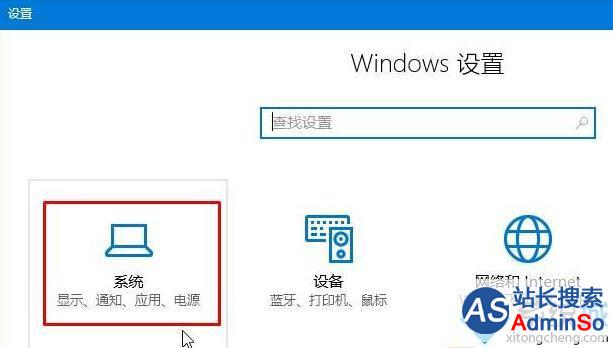 2、在打开的界面左侧点击【默认应用】,在右侧点击音乐播放器下的程序;
2、在打开的界面左侧点击【默认应用】,在右侧点击音乐播放器下的程序;
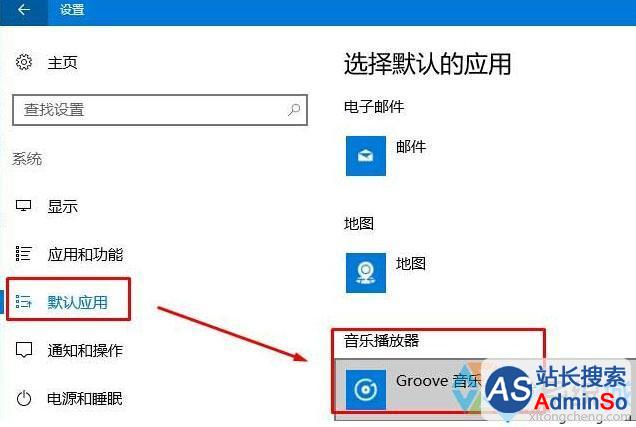 3、在弹出的选框中点击【百度音乐】即可。
3、在弹出的选框中点击【百度音乐】即可。
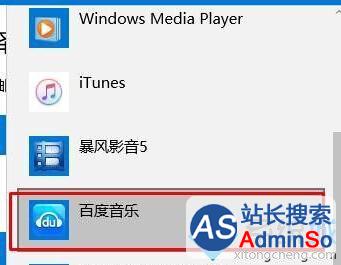 方法二:
1、打开百度音乐,点击右上角的【设置】按钮,在弹出的菜单中点击【设置】;
方法二:
1、打开百度音乐,点击右上角的【设置】按钮,在弹出的菜单中点击【设置】;
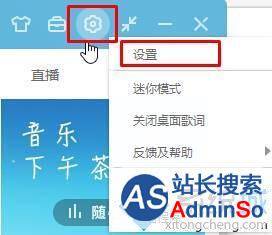 2、勾选“将百度音乐设置为默认播放器”,这时会自动打开程序默认设置界面;
2、勾选“将百度音乐设置为默认播放器”,这时会自动打开程序默认设置界面;
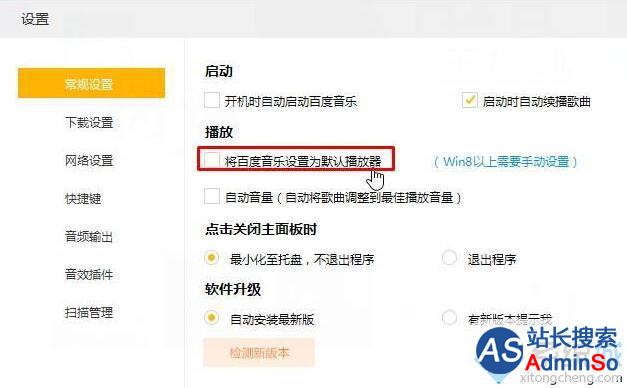
3、和方法一一样,在音乐播放器下拉菜单选择“百度音乐”即可。
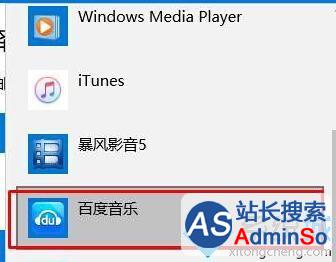
标签: 音乐 Win10 百度 设为 默认 播放器 两种 方法
声明:本文内容来源自网络,文字、图片等素材版权属于原作者,平台转载素材出于传递更多信息,文章内容仅供参考与学习,切勿作为商业目的使用。如果侵害了您的合法权益,请您及时与我们联系,我们会在第一时间进行处理!我们尊重版权,也致力于保护版权,站搜网感谢您的分享!






